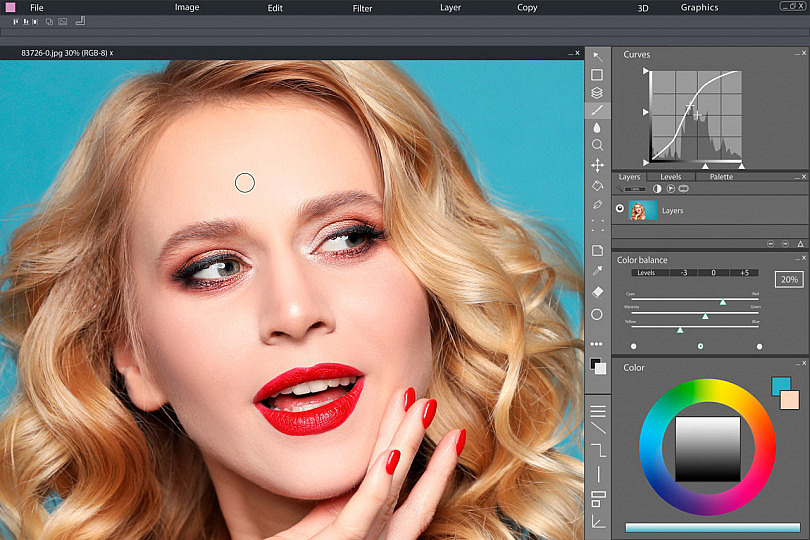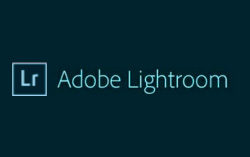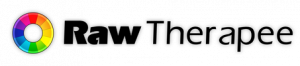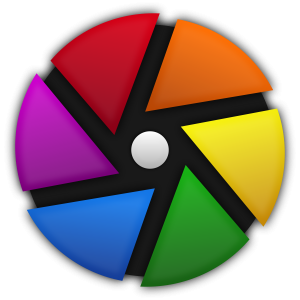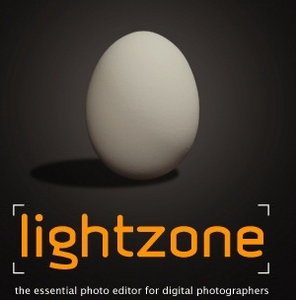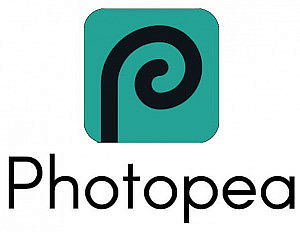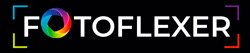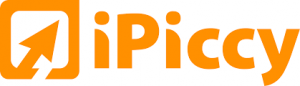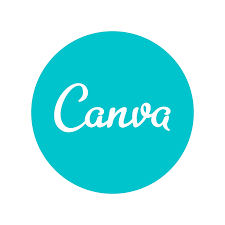'¿Me podríais recomendar un buen programa para editar fotos?' Esta es una de las preguntas más frecuentes que nos hacéis...
Para empezar, es necesario reflexionar un poco más sobre la pregunta. Existen montones de programas diferentes para hacer infinidad de cosas distintas, por eso tenemos que definir un asunto: ¿Qué es lo que quieres hacer con tu foto?
Por eso vamos a hacer primero una clasificación de los programas para fotografía que puedes encontrar dependiendo de la necesidad que necesitas cubrir. No están todos los que existen, pero sí algunos de los más utilizados y mejor valorados por los usuarios. ¡Si nos hemos dejado alguno que conozcas dinos cuál y sus características en los comentarios para que podamos probarlo!
Selecciona el que grupo de programas que más se ajuste a tus necesidades:
- Retoque Fotográfico y Flujo de Trabajo
- Edición Básica de Fotos Online
- Efectos Especiales para Fotos Online
- Creación de Presentaciones para Fotos
- Procesado por Lotes de Fotos
- Programas para Hacer HDR
- Programas para Hacer Fotos Panorámicas
Programas de Retoque Fotográfico y Edición Avanzada
Esta sección es sólo para aquellos que vayan en serio en lo que al retoque se refiere. Para conseguirlo, no bastará que tengan el más potente de los programas. Tendrán que dedicar mucho tiempo para aprender su manejo.
Así que, sólo deberías utilizar estos programas si otros más básicos no te sirven. ¿Avisado?. Estupendo. Si quieres entrar de lleno el retoque, estas pueden ser algunas de tus principales referencias:
1. Adobe Photoshop
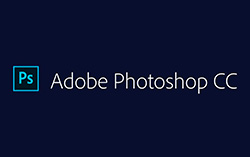
Fuera de toda duda, Photoshop es el gran referente en lo que a retoque fotográfico se refiere por sus inmensas posibilidades. Estamos, probablemente, ante el más potente software de edición de imágenes que existe y es el programa utilizado por los grandes magos del retoque.
Además, existen toneladas de información en la red sobre cómo conseguir los más espectaculares efectos con Photoshop. Sin duda: es una opción ganadora.
Lo mejor
- Edición profesional de imágenes.
- Cientos de herramientas potentísimas.
- Mares de información sobre su uso en Internet.
Lo peor
- Requiere de un ordenador potente.
- Para usuarios avanzados.
- Procesado RAW pobre.
Disponible para Windows/Mac OS
2. The GIMP

Seguramente estamos una de las más potentes herramientas gratuitas de edición fotográfica. De hecho, muchos aseguran que en muchos aspectos GIMP se asemeja bastante al rey en la categoría: Photoshop.
Al fin y al cabo, no todo el mundo puede hacer un desembolso tan importante para poder iniciarse en el mundo del retoque ¿verdad?
Lo mejor
- Potente software de edición fotográfica.
- Soporta capas y canales.
- Es gratis.
Lo peor
- En inglés.
- Nivel de usabilidad bajo.
- La ayuda se queda un poco pobre.
Disponible para Windows/Mac OS
3. Adobe Lightroom
Pensado para fotógrafos, Lightroom es posiblemente el mejor programa para llevar a cabo el flujo de trabajo de principio a fin.
Múltiples opciones de importación, infinidad de ajustes para tus imágenes y toda una colección de posibilidades.
Si eres adicto a la fotografía, sin duda es tu programa.
Lo mejor
- El mejor software para llevar a cabo el flujo de trabajo de todo fotógrafo.
- Procesamiento por lotes y mejor organización de las imágenes.
- Procesado RAW integrado con infinidad de ajustes disponibles.
Lo peor
- Tardarás un poco en aprovechar todas sus posibilidades, hay que aprender.
- Requiere un equipo potente.
- Si no eres profesional puede darte la sensación de que es complicado.
Disponible para Windows/Mac OS
4. Capture One Pro
Se trata de un programa de edición de imágenes en RAW. Se considera uno de los principales competidores de Lightroom, aunque poseen diferencias entre ellos.
Es de pago, pero ofrece la posibilidad de un pago único o de pago por mensualidades y licencias para marcas de cámara concretos. Si quieres empezar a utilizarlo tenemos un Curso de Iniciación a Capture One en dzoom.
Lo mejor
- El procesado del color, el contraste, las altas luces y sombras, la nitidez y el ruido son muy resolutivos
- Tratamiento excelente de la piel en cuanto a niveles de densidad y detalle.
- Edición en lotes, como Lightroom.
Lo peor
- No tiene la posibilidad de montar panorámicas ni imágenes HDR.
- Menor cantidad de plugins e info disponible online.
Disponible para Windows/Mac OS
5. Luminar 4
Luminar 4 es un programa que sacó a la luz el grupo Skylum y que se caracteriza por la optimización del proceso de edición de nuestras fotografías.
Para ello cuenta con la incorporación de diferentes herramientas de uso muy intuitivo y sencillo que nos permitirán tener una fotografía acabada de manera rápida y con buenos resultados.
Lo mejor
- Interfaz sencilla e intuitiva.
- Herramientas IA que aceleran el revelado.
- Se trabaja con capas para ajustes locales precisos.
Lo peor
- Carencias en cuanto a la organización de las fotos.
- Le cuesta trabajar con grupos de imágenes a la vez.
- No tiene muchas posibilidades de personalización del espacio de trabajo.
Disponible para Windows/Mac OS
6. Affinity Photo
Se considera como otra alternativa más a Photoshop, siendo mucho más económico que su rival.
Cuenta con opciones interesantes como la vista previa en vivo y montaje de apilados de enfoque, exposición, etc.
Lo mejor
- Permite la edición por capas ilimitadas.
- Eficiente en la combinación de panoramas, apilados de enfoque, HDR e imágenes en 360º.
- Admite la integración de objetos inteligentes y procesamiento por lotes.
Lo peor
- No hay opción de suscripción mensual, se paga la licencia completa.
- Un poco más enfocado a diseñadores que a fotógrafos.
Disponible para Windows/Mac OS
7. On1 Photo RAW
Se trata de una herramienta de organización y revelado de fotografías que, además de las herramientas de revelado habituales, cuenta también con funciones basadas en tecnología IA.
Además cuenta con otras aplicaciones y complementos independientes que puedes adquirir para reducir el ruido, revelar retratos, añadir efectos o crear apilados HDR.
Lo mejor
- Permite trabajar con capas y máscaras.
- Es muy similar a Lightroom.
- Permite realizar retoque básico sin pasar por Photoshop.
Lo peor
- No tiene tantas funcionalidades como Photoshop.
- Los presets que incorpora no son demasiado precisos.
- No exporta en segunda plano y es algo más lento que su competencia.
Disponible para Windows/Mac OS
8. Paint Shop Pro

Tiene todo lo necesario para ver, administrar y editar tus fotografías. Es un fiel competidor de Adobe.
Además, posee una gran variedad de efectos y filtros para dar rienda suelta a nuestra creatividad.
Lo mejor
- Permite exportar las colecciones de fotos a películas en HD.
- Laboratorio express para la edición rápida de fotos.
- Soporta el uso de capas.
Lo peor
- Es un poco más asequible que otros programas pero sigue siendo de pago.
- Algunos usuarios se quejan de cierres inesperados.
9. Photo Light Pro

Aunque no es un programa de edición de fotos, hemos querido incluirlo en este apartado de fotografía avanzada por su calidad y usabilidad.
Photo Light Pro vende también algunos de los mejores presets o preajustes profesionales para fotógrafos y videógrafos.
Lo mejor
- Presets disponibles para Photoshop, Lightroom, Premiere, Final Cut, DaVinci Resolve, After Effects y Logic Pro.
- Precios económicos y packs muy completos.
Lo peor
- Solo está disponible en inglés.
- No hay demasiada variedad de tipos de presets.
Disponible para Windows/Mac OS
10. Rawtherapee
Es uno de los reyes del revelado RAW gratuito disponible en multiplataforma.
Los creadores de Rawtherapee decidieron desarrollarlo y distribuirlo gratuitamente por Internet como software gratuito hace más de 10 años.
Lo mejor
- Permite trabajar con colas de lotes y explorador de archivos.
- Facilidad de uso y gran variedad de opciones.
Lo peor
- La traducción al español no es muy fina.
- Requiere de una buena memoria RAM para funcionar correctamente.
Disponible para Windows/Mac OS/Linux
11. Darktable 
Este software libre de código abierto es compatible con más de 400 cámaras diferentes.
Darktable se caracteriza por contar con un estilo de edición no-destructivo también dispone de la automatización de tareas repetitivas.
Lo mejor
- Aspecto similar a Lightroom.
- Bien traducido al español.
- Multitud de herramientas disponibles.
Lo peor
- No es tan intuitivo como su competencia.
- Algo lento en cuanto a procesamiento.
- Los deslizadores aplican cambios algo bruscos.
Disponible para Windows/Mac OS/Linux
12. LightZone
Es un programa de revelado de fotografías pensado para fotógrafos porque utiliza un modelo basado en la física de la luz (adquiriendo el método derivado del antiguo revelado en el cuarto oscuro).
Por lo que, en lugar de trabajar con pintura de píxeles utiliza conceptos matemáticos más complejos como las curvas.
Lo mejor
- Interfaz llamativa y de fácil manejo.
- Se trabaja con capas y máscaras para realizar ajustes locales.
Lo peor
- Debemos registrarnos primero en la web para poder descargar el programa.
- La edición del color no es tan rigurosa como en otros programas.
Disponible para Windows/Mac OS/Linux
13. DigiKam 
DigiKam es un programa de código abierto que permite la gestión de fotografías digitales. Es un software que te encantará si eres de los que disfruta catalogando imágenes y trabajando con bibliotecas de contenido.
Lo mejor
- Podrás buscar fotos por etiquetas, filtros, datos, ubicación, metadatos específicos o incluso por detección de rostros.
- Ofrece amplias posibilidades de personalización.
Lo peor
- La interfaz no es demasiado intuitiva.
- Los ajustes se aplican de forma más brusca y lenta que en otros programas.
Disponible para Windows/Mac OS/Linux
Programas de Edición Básica de Fotos Online
Si no pretendes hacer retoque avanzado, este tipo de programas resolverán la mayor parte de tus necesidades de edición de fotos de la manera más sencilla. Además, no necesitarás instalar ningún programa en tu ordenador.
Son servicios online, es decir, tan fácil como subir una foto, editarla y descargarla. Así de sencillo. ¿Te interesa? Pues estos son algunos de los más conocidos:
14. Fotor

Sencillísimo editor de fotos con herramientas muy potentes. Podrás desde tocar los ajustes básicos hasta fusionar fotografías para lograr el procesado HDR.
Cuenta también con efectos especiales, stickers, marcos, pinceles de retoque y un larguísimo etcétera.
Lo mejor
- Edición de fotos potente con una interfaz muy cuidada.
- Capacidad de fusión de fotos HDR.
- Opción de Edición, Collage o Diseño.
Lo peor
- No soporta el uso de capas.
- Las opciones de los ajustes podrían resultar escasas para trabajos más exhaustivos.
- Muchos ajustes te deja previsualizarlos con marca de agua pero solo están disponibles de pago.
15. Pixrl
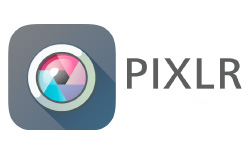
Pixrl es un software muy completo con una interfaz más que parecida a Photoshop, lo que hace que el manejo te resulte familiar.
Es intuitivo y encuentras la herramienta que buscas sin ningún problema. Sin duda una buena opción si lo que buscas es una edición rápida y versátil.
Lo mejor
- Posiblemente la aplicación web más potente con una interfaz extraordinariamente similar a Photoshop.
- Útiles atajos de teclado y implementación de botón derecho.
- Capas, máscaras, infinidad de filtros, potentes ajustes...
Lo peor
- Solo trabaja con formatos de imágenes concretos y no soporta TIFF ni deja editar archivos RAW.
- El apartado de Ayuda se queda pobre.
#16. Photopea
Editor de fotos online orientado al uso de fotógrafos profesionales que nació como alternativa a Photoshop y Gimp.
Aunque está un poco más limitado para usuarios muy avanzados, sí que nos permite trabajar con capas y máscaras, modos de fusión o selecciones, por ejemplo.
Lo mejor
- Tiene una interfaz muy similar a la de Photoshop y usa los mismos atajos de teclado.
- Es compatible con muchos formatos, incluidos los .psd.
- Está disponible para cualquier dispositivo, incluido el móvil.
Lo peor
- Contiene publicidad.
- El soporte RAW es mejorable.
- Puede dar problemas de rendimiento si se trabaja con archivos grandes.
#17. Photoshop Express Editor
El editor online de Adobe ofrece muchas posibilidades y buenos resultados.
Sin embargo, se nos queda un poco corto en cuanto a algunas funcionalidades habituales del programa.
Lo mejor
- Resultados de gran calidad.
- Previsualización de los resultados antes de aplicarlos.
- Muy sencillo de usar.
Lo peor
- Llamándose Photoshop se echan de menos las capas.
- Los ajustes se aplican en la totalidad de la fotografía (excepto en el Dodge y Burn donde usas pincel).
- No hay herramientas de selección.
18. SumoPaint

En una línea muy parecida a Pixlr, Sumo Paint, se suma a las aplicaciones online que recogen la esencia de la interfaz de Photoshop.
Además de la apariencia, permite manejar interesantes funciones. Podrás usar capas, filtros, etc. con gran fluidez, haciendo que olvides por un momento que estás trabajando en una aplicación online.
Lo mejor
- Interfaz muy cuidada.
- Capas, filtros, ajustes... Un pack muy completo de posibilidades.
- Funciones en el botón derecho del ratón.
Lo peor
- Estaría bien poder hacer uso de máscaras de capa.
- Es posible que se echen en falta algunos filtros.
19. BeFunky

Se trata de una aplicación web realmente completa. Su interfaz se estructura en seis pestañas que nos dan acceso a decenas de filtros y efectos.
Cada uno de los cuales con sus ajustes propios y con aplicación en tiempo real. BeFunky no precisa de ningún aprendizaje para su uso.
Lo mejor
- Presentación muy intuitiva y bien estructurada fácil de usar: Edición, Retoque, Efectos, Marcos, Gráficos.
- Puedes añadir capas y guardarlas para futuras ediciones.
- Posee un abanico inmenso de ajustes preestablecidos filtros y efectos.
Lo peor
- El Retoque se centra solo en retratos (Piel, Ojos, Boca...)
- Las herramientas de Edición están muy limitadas y su efecto se aplica a la totalidad de la imagen.
- La mayoría de efectos y ajustes solo están disponibles de pago.
20. Fotoflexer
FotoFlexer, a pesar de su disposición de la barra de herramientas poco habitual, es sencilla y fácil de utilizar.
Destaca su limpieza, la ausencia de anuncios y de versión de pago.
Lo mejor
- Permite el uso de capas añadiendo nuevas imágenes.
- Interfaz muy limpia, sin publicidad.
- Se pueden importar las imágenes desde el ordenador, una URL o desde algunas redes sociales.
Lo peor
- Puede costar encontrar algunas herramientas.
- En la versión en español faltan opciones que sí están en otros idiomas.
- El uso de las capas es bastante incómodo.
21. PicMonkey
PicMonkey es una herramienta excelente si tu idea es diseñar más que editar. Las opciones de diseño son espectaculares e infinitas, sin embargo pocas hay disponibles en la versión gratuita.
Lo mejor
- Permite el uso de capas de forma sencilla y ordenada en una ventana independiente.
- Puedes guardar online los archivos editados con sus respectivas capas para reeditarlos en un futuro.
- Está más enfocada a retoque y a la aplicación de efectos que a la edición.
Lo peor
- Las opciones de edición (como tal) están muy limitadas.
- Hay pocos efectos, filtros o stickers gratuitos.
- Es obligatorio registrarse para poder exportar la imagen final.
22. iPiccy
iPiccy es un editor de fotos muy eficiente y útil para personas que quieran iniciarse en la edición. Es muy completo, aunque a la hora de exportar está muy limitado en cuanto a calidad y formatos.
Lo mejor
- Tiene la opción de Editar, hacer Collages o Diseñar.
- Permite el uso de varias capas de forma sencilla.
- Es ideal para principiantes en el mundo de la edición fotográfica.
Lo peor:
- Para poder activar la pantalla completa debes registrarte.
- Los anuncios que aparecen distraen la atención.
- Únicamente puedes guardar la imagen en .jpeg o .png y la calidad está un poco limitada.
23. Canva 
Se trata de una herramienta interesante porque sirve para tanto para retocar imágenes como para crear cabeceras, infografías y múltiples contenidos gráficos para web. Además también está disponible como app para móvil.
Lo mejor:
- Versatilidad a la hora de realizar acciones.
- Facilidad de uso de la interfaz.
- Contiene gran cantidad de imágenes y tipografías gratis
Lo peor:
- Muchas plantillas son de pago.
- Las posibilidades de retoque son limitadas.
24. Lunapic
LunaPic es un editor con montones de funcionalidades disponibles para aplicar a una imagen. Sin embargo, destaca por su mala usabilidad y su antiestética interfaz. Le hace falta renovarse.
Lo mejor:
- Ofrece muchísimas herramientas, ajustes, filtros, efectos...
- Permite hacer animaciones y GIFS.
- Puedes cargar una imagen desde el ordenador, Dropbox o Redes Sociales y descargarla en múltiples formatos.
Lo peor:
- La interfaz es antiestética y poco atractiva visualmente. No hace justicia a las bondades de la aplicación.
- Cada vez que seleccionas un ajuste carga la página y resulta muy molesto.
Programas de Efectos Especiales para Fotos Online
Si eres de esos que buscas darle a tus fotos un efecto especial pero te asustan los programas avanzados de edición, no te preocupes. En la red tienes montones de servicios que harán el trabajo por ti. Aquí tienes un buen puñado de ellos.
25. Framer

Vistoso efecto que te permitirá hacer un bonito sello a partir de tu foto favorita.
Es totalmente automático: sólo tienes que subir tu foto, elegir el diseño y listo. Totalmente recomendable.
Lo mejor
- Permite un ajuste tonal bastante fino.
- 12 Categorías de efectos artísticos.
- Detección facial.
Lo peor
- Subir foto y seleccionar marco.
- Más de 20 marcos distintos.
- Para pasarlo bien.
26. Hockneyzer
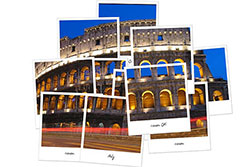
Bonito collage que también podrás hacer de modo automático con fotos que tengas subidas a Flickr, Instagram o Dropbox.
Es realmente sencillo de conseguir y muy efectista. Elegante modo de presentar tus mejores fotos. ¿Te animas a probarlo?
Lo mejor
- La forma más fácil de conseguir el efecto David Hockney.
- En dos clics de ratón.
- Resultado divertido.
Lo peor
- Interfaz poco trabajada.
- Pocas opciones de ajuste.
- La imagen puede perder definición.
27. Watermarkly

Sencillo servicio que te permite poner marcas de agua a tus fotos. Selecciona tus fotos (desde tu disco duro o tu cuenta de Flickr, como prefieras), elige lugar, estilo y texto o imagen y... ¡listo!
Lo mejor
- Se pueden importar fotos del ordenador, Flickr, Picasa y Facebook.
- Puedes personalizar a tu gusto las marcas de agua.
- Renombra automáticamente lotes de fotografías.
Lo peor
- Hay características bloqueadas en la versión gratuita.
- Limitaciones a la hora de subir archivos.
- La interfaz es poco atractiva.
Programas de Creación de Presentaciones para Fotos
Es una estupenda manera de mostrar tu trabajo. Se trata de crear secuencias de tus propias fotos con música de fondo en un vídeo. ¿Te imaginas las fotos de tus últimas vacaciones en vídeo para ver en la tele y con un acabado de lo más profesional?
Si todavía no lo has intentado, tal vez pienses que serán muy difíciles de hacer. Nada más lejos de la realidad. Son muy sencillos de hacer. ¿Te animas?
28. jAlbum

jAlbum es la herramienta perfecta para crear presentaciones de tus fotos mediante álbumes online.
Gracias a sus plantillas, en unos pocos clics, lograrás increíbles y profesionales resultados.
Lo mejor
- Interfaz clara y funcionamiento sencillo.
- Distintos temas para crear tus álbumes.
- Si lo deseas tienes disponible espacio web para subir tus fotos.
Lo peor
- La geolocalización es algo pobre.
- Algunos errores de traducción.
29. PhotoStage Slideshow
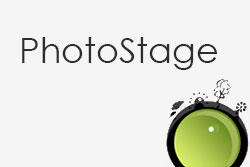
Permite una total personalización de tus presentaciones de fotos. PhotoStage Slideshow es uno de los mejores programas en creación de presentaciones fotográficas.
Se presenta con una infinidad de herramientas a un precio asequible y dentro de una interfaz muy sencilla. ¿Quieres más argumentos?
Lo mejor
- Fotos, vídeo, música, narraciones...
- Resulta sencillo empezar a usar el programa.
- Puedes exportar la presentación a múltiples formatos.
Lo peor
- No se puede trabajar con varias fotografías simultáneamente.
- La previsualización es de baja calidad aunque el resultado final es bueno.
Disponible para Windows/Mac OS
30. SlideFlickr
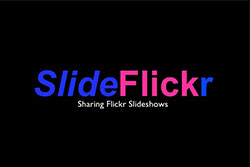
SlideFlickr es un excelente programa para el montaje de presentaciones online de fotos. Es gratuito y todo lo que necesitas es subir tus fotos a una cuenta de Flickr (también gratis).
Es tan sencillo, que sólo te costará un puñado de segundos montar tu vídeo. ¿Por qué no lo intentas?
Lo mejor
- Solo se necesita una cuenta de Flickr.
- Enlaza las imágenes a tu cuenta.
- Puedes incrustar tu presentación donde quieras.
Lo peor
- Solo funciona con Flickr.
- Interfaz muy básica.
- Si eliminas una imagen de Flickr desaparecerá de la presentación.
Programas de Procesado por Lotes de Fotos
Reajustar el tamaño de las fotos, cambiar su nivel de calidad, renombrarlas, firmarlas... Hay veces que queremos realizar una misma operación con centenares de fotos. Y hacerlo una por una, sería una auténtica pesadilla ¿cierto?
Existen programas que nos permiten realizar de una vez la misma operación a todas las fotos que quieras. Se trata de los programas de procesado por lotes. Estos son algunos de los más conocidos:
31. FastStone Photo Resizer

Potente, sencillo de usar y gratuito. Posee opciones de renombrado, reescalado, rotado, marcas de agua...
Tiene posibilidades casi infinitas. Para muchos es de obligada instalación en el PC de todo aficionado a la fotografía.
Lo mejor
- Multi-herramienta para la gestión de imágenes en lotes.
- Totalmente gratuito.
- Versión portable.
Lo peor
- Si tienes un Mac tendrás que buscar otro programa.
- Los ajustes de brillo, contraste por lotes puede no ser una buena idea.
- No está disponible en castellano.
32. uMark

Si eres de los que te gusta firmar todas tus fotos, uMark te puede resultar interesante. Tiene una versión Lite gratuita y otra Pro, más potente y de pago.
La buena noticia es que es muy posible que con la gratuita puedas hacer todo lo que te propones.
Lo mejor
- Permite añadir marcas de agua a cientos de imágenes de una sola vez.
- Permite convertir y renombrar las imágenes en lotes.
- La versión gratuita puede satisfacer tus necesidades.
Lo peor
- La versión gratuita limita los lotes a 50 fotografías.
- Existen programas que hacen lo mismo sin limitaciones de manera gratuita.
- Esta en inglés.
Disponible para Windows/Mac OS
Programas para Hacer HDR
¿Sabes lo que es HDR? Si no lo sabes todavía, pásate por aquí. Se trata de una de las técnicas de retoque que está causando sensación.
Para poderla realizar, es necesario contar con un programa de retoque avanzado (por ejemplo, las últimas versiones de Photoshop permiten hacerlo) o con un programa específico para hacer HDR. Estos son algunos de los más populares:
33. Aurora HDR
Se trata de un programa creado por Skylum (el de Luminar 4) y Trey Ratcliff que pretende posicionarse como el software de edición en HDR más potente del mercado.
Lo mejor
- Muy sencillo de usar y fácil de aprender.
- Muy eficaz y riguroso a la hora de mapear tonos, eliminar fantasmas y alinear imágenes.
- Es compatible con elementos de Photoshop como Nik Collection e Imagenomic.
Lo peor
- No tiene perfiles de corrección de lentes.
- El retoque por zonas está limitado.
Disponible para Windows/Mac OS
34. Photomatix

Es uno de los favoritos del lugar. Se trata de un software comercial, pero dispones de una versión demo de prueba para que puedas ver sus capacidades.
Sin duda, una de las referencias a tener en cuenta si te interesa el HDR.
Lo mejor
- Versión independiente o como plugin de Photoshop.
- Muy buenos resultados.
- Incluye un completo manual y tutorial.
Lo peor
- La versión de prueba incluye una marca de agua en las fotografías.
- El procesado de la imagen puede resultar lento.
- Disponible solo en inglés, francés y alemán.
Disponible para Windows/Mac OS
35. Fhotoroom

Seguimos con otra de las opciones de pago para hacer HDR. Anteriormente llamado Artizen, Fhotoroom es un software sencillo de usar y muy flexible.
Una de sus principales fortalezas es la capacidad de aplicar filtros y efectos en el proceso de fusión HDR. Ha evolucionado como herramienta para utilizar más en con el móvil.
Lo mejor
- Muy sencilla e intuitiva.
- Permite añadir filtros y retoque básico.
- Puedes usarla en móvil y tablet.
Lo peor
- La HDR Collection es de pago.
- En inglés.
- La versión para ordenador se queda pobre.
Disponible para Google Play/Windows Store
36. Luminance HDR
 Y si no quieres gastarte ni un duro, aquí tienes un programa gratuito. Si no lo conocéis por su nombre, tal vez os suene 'qtpfsgui', la versión original de este software.
Y si no quieres gastarte ni un duro, aquí tienes un programa gratuito. Si no lo conocéis por su nombre, tal vez os suene 'qtpfsgui', la versión original de este software.
Es un poquito más complejo de instalar y de usar que los dos anteriores, pero puedes conseguir resultados igualmente espectaculares.
Lo mejor
- Portátil.
- Muy ligero y estable.
- Gratuito y con resultados excelentes.
Lo peor
- No hay botón de atrás/deshacer.
- Al principio resulta un poco difícil de usar. No es muy intuitivo.
- Disponible solo en inglés.
Disponible para Windows/Mac OS
37. FDRTools
 Este software fusiona en un mismo producto las ventajas del tone mapping y la fusión de capas.
Este software fusiona en un mismo producto las ventajas del tone mapping y la fusión de capas.
Por lo que se puede ponderar la influencia de cada imagen de una forma tan sencilla como mover un deslizador de opacidad.
Lo mejor
- El combinado y el tone mapping se ejecutan de forma independiente.
- Una vez finalizado el proceso puedes volver a hacer ajustes en la fusión.
- Opción de descarga del pack básico o avanzado.
Lo peor
- Interfaz algo confusa.
- Disponible solo en inglés.
Disponible para Windows/Mac OS
38. Bracketeer
 Programa de edición HDR de Pangea Software. Ofrece una interfaz sencilla perfecta para los que se inician en el mundo del Alto Rango Dinámico.
Programa de edición HDR de Pangea Software. Ofrece una interfaz sencilla perfecta para los que se inician en el mundo del Alto Rango Dinámico.
Lo mejor
- Eficaz. Se obtienen buenos resultados.
- Versión de prueba disponible para conocer el programa.
- También hay disponible un plug-in de edición de imágenes de panorámicas Panopreviewer.
Lo peor
- Solo trabaja con TIFF y JPG. Solo exporta en formato TIFF.
- Puede parecer muy simple para usuarios avanzados.
- No lo puedes usar en Windows y solo está en inglés.
39. EasyHDR
 Como buen programa de HDR, nos va a permitir llevar a cabo la fusión de distintas imágenes para aplicar posteriormente un tone mapping y mucho más.
Como buen programa de HDR, nos va a permitir llevar a cabo la fusión de distintas imágenes para aplicar posteriormente un tone mapping y mucho más.
Lo mejor
- Función LDR para conseguir un efecto. pseudo HDR con una única fotografía.
- Soporta JPGE, TIFF y cualquier RAW.
- Facilidad de uso.
Lo peor
- No se pueden guardar o seleccionar presets.
- Esta en inglés.
- Solo Windows.
Disponible para Windows/Mac OS
40. Dynamic Photo HDR

Se trata de algo más que un software de creación de imágenes HDR. Dynamic Photo HDR implementa algunas herramientas interesantes.
Desde un potente filtro anti-ghosting hasta sorprendentes algoritmos de enfoque de imágenes.
Lo mejor
- Puede mejorar fotos desenfocadas o distorsionadas.
- La fusión HDR y el tone mapping funciona a modo de máscara de capa.
- Muy buenos resultados.
Lo peor
- Lento en el procesado de imágenes.
- No puede enfocar imágenes que estén muy desenfocadas.
- Disponible solo en inglés.
41. Picturenaut
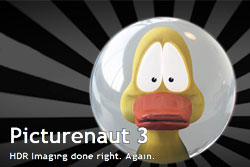 Se autodefine como el software HDR más veloz del mundo. Crea en cuestión de segundos imágenes de alto rango dinámico con resultados espectaculares.
Se autodefine como el software HDR más veloz del mundo. Crea en cuestión de segundos imágenes de alto rango dinámico con resultados espectaculares.
Lo mejor
- Es muy rápido.
- Vista previa de los cambios en tiempo real.
- Es completamente gratuito.
Lo peor
- Interfaz de estilo antiguo.
- Solo en inglés y alemán.
Disponible para Windows/Mac OS
Programas para Hacer Fotos Panorámicas
Uno de los tipos favoritos de fotografía son las fotos panorámicas. Existen multitud de programas que te permiten crear una única foto a partir de varias capturas contiguas. Algunos de los más conocidos son:
42. Autosticht
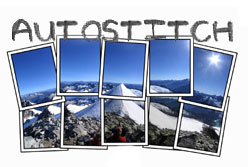 Es muy sencillo de usar y muy popular y, aunque ofrece unas capacidades un tanto limitadas, es más que suficiente en la mayoría de los casos.
Es muy sencillo de usar y muy popular y, aunque ofrece unas capacidades un tanto limitadas, es más que suficiente en la mayoría de los casos.
Lo mejor
- Permite panorámicas en horizontal y vertical simultáneamente.
- Totalmente automático.
- Resultados espectaculares.
Lo peor
- Interfaz muy pobre.
- En inglés.
Disponible para Windows/Mac OS
43. Panoweaver
Panoweaver permite unir panorámicas en modo 2D, procesamiento de imágenes HDR e incluso puede crear un recorrido inmersivo en 3D para visualizarlo en en nuestro teléfono o tableta.
Lo mejor
- Hace un ajuste de tonos para acoplar perfectamente las imágenes.
- Acopla imágenes en cualquier dirección.
- Cose automáticamente las tomas y permite múltiples formatos de exportación.
Lo peor
- Es de pago.
- Está en inglés.
Disponible para Windows/Mac OS/ Linux
44. Microsoft Image Composite Editor (ICE)
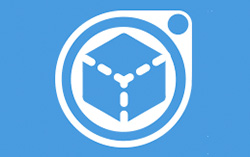
ICE permite también diversos formatos de exportación como BMP, TIFF, PNG o incluso PSD.
¿El único inconveniente? Que al ser de Microsoft solo está disponible para Windows.
Lo mejor
- La interfaz es muy sencilla.
- En sólo cuatro sencillos pasos conseguirás tu panorámica.
- Una gran alternativa de software gratuito.
Lo peor
- Está en inglés.
- No está disponibles para Mac Os u otros sistemas.